
发布时间:2024-02-26 10: 00: 00
品牌型号:HP ENVY NoteBook
系统型号:Windows 10专业版
软件版本:EasyRecovery 14
电脑是我们日常生活和办公不可或缺的工具,电脑使用时间久了,会发现电脑C盘空间显示空间不足,这时候我们需要清理C盘的文件。但是C盘的很多文件是很重要的,不能随便删除,如果一不小心将整个C盘文件删除了,那么删除C盘所有文件电脑还能用吗?电脑C盘文件永久删除怎么恢复呢?今天就来为大家讲解一下。
一、删除C盘所有文件电脑还能用吗

如果C盘中所有文件都删除了,那么电脑很大的可能性将无法使用,无法打开电脑或者电脑显示黑屏启动错误信息等情况。
C盘是我们电脑系统盘,作为大多数电脑的主启动分区,C盘包含了操作系统、系统文件、程序安装文件以及一些重要的个人数据。如果将C盘中所有的文件都删除了,那么系统需要的启动文件和配置文件都已不存在,这时候我们的电脑就没有办法启动。
所以删除C盘文件这种操作还是很危险的,不建议大家进行尝试,除非有特定的要求,比如重装系统等。
二、电脑C盘文件永久删除怎么恢复

如果我们不小心将电脑C盘中的文件永久删除,大家可以按照以下步骤进行数据恢复:
1、停止电脑操作
删除文件后,第一件事就是要立刻停止对电脑操作。因为在使用电脑过程中可能会导致删除的文件被覆盖,如果被覆盖恢复的难度就更大了。
2、回收站检查
数据删除后,通常会被移动到回收站中,可以在回收站中检查是否有删除的文件。如果被删除的文件在回收站中可以直接恢复。
3、数据恢复软件
如果数据不在回收站中,此时需要用到专业的数据恢复软件来尝试进行恢复。以专业数据恢复软件EasyRecovery为例演示:
(1)访问EasyRecovery中文网站,在下载频道中选择适合自己的软件安装包并进行下载,下载完成后根据安装引导进行安装。
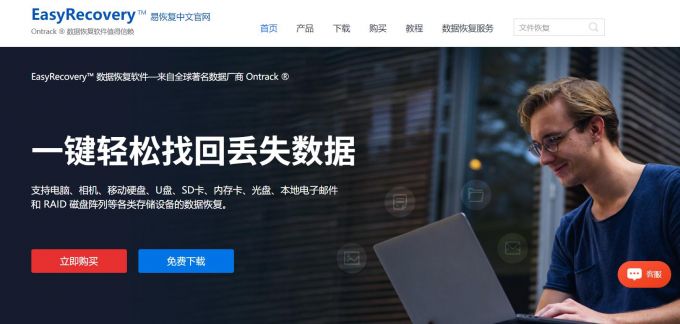
(2)安装完成后打开EasyRecovery软件,在软件界面中勾选“所有数据”,点击“下一个”。
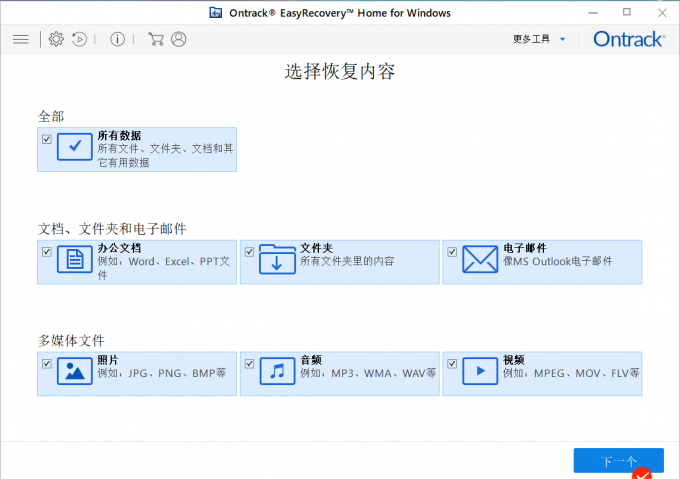
(3)进入从恢复界面,在已连接硬盘中勾选“C盘”,点击“扫描”。
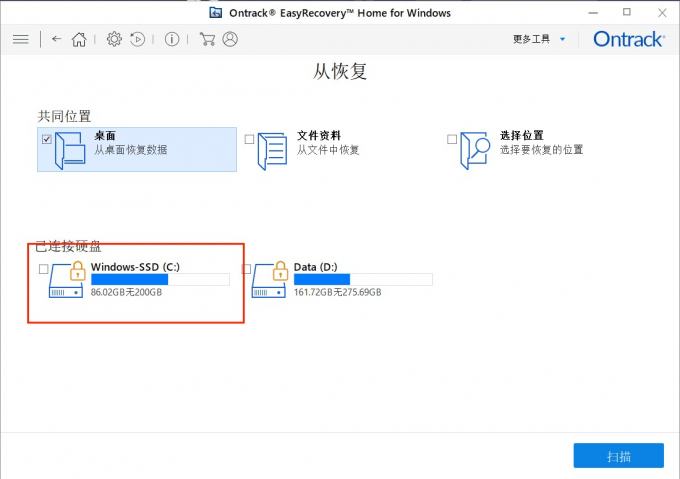
(4)软件扫描结束后,恢复列表中会显示出可以恢复的数据,选择需要恢复的数据,点击“恢复”就可以恢复数据了。
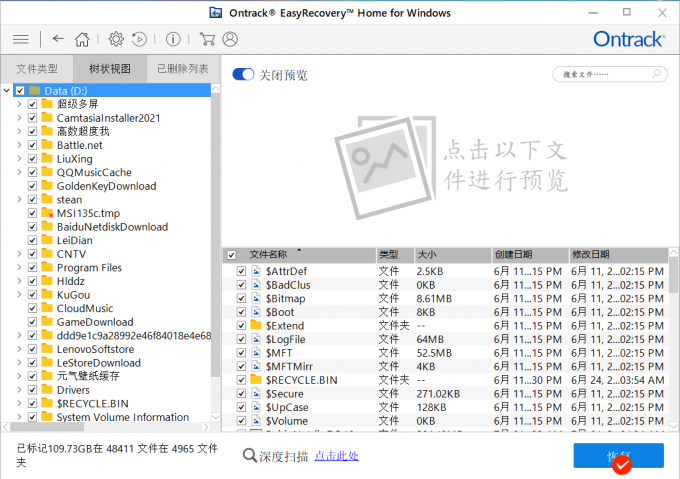
4、线下数据恢复机构
如果上述的方法都没有办法将数据恢复成功,并且数据也很重要,此时就需要找线下的数据恢复机构进行恢复。EasyRecovery不仅是一款专业数据恢复软件,同时也拥有专业的数据恢复团队。EasyRecovery线下数据恢复,拥有万台数据成功恢复的案例,选择EasyRecovery线下数据恢复不仅可以恢复数据,而且还有完善的后续服务保障。
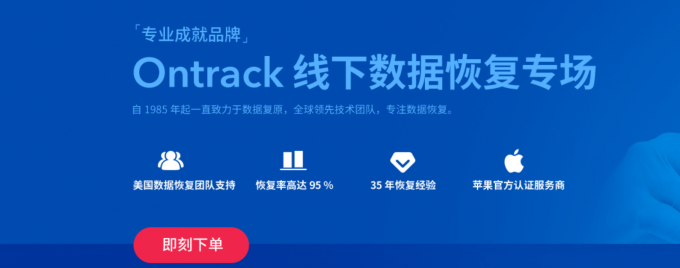
三、电脑C盘怎么转移到D盘

为了避免电脑C盘空间不足,导致系统性能降低,我们可以将部分文件从C盘转移到D盘中。具体操作步骤如下:
1、手动复制粘贴
(1)在电脑D盘中新建一个文件夹用于存放C盘的文件。
(2)鼠标右键单击选中的文件,进行剪切或者使用快捷键Ctrl+X。
(3)在D盘中,右键单击,进行粘贴或者使用快捷键Ctrl+V。
2、使用移动到功能
(1))在电脑D盘中新建一个文件夹用于存放C盘的文件。
(2)在C盘中选中需要移动的文件,点击“主页”选项卡,点击“移动到”,选择D盘新建的文件夹。
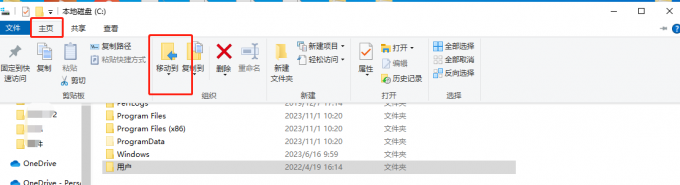
以上就是关于删除c盘所有文件电脑还能用吗以及电脑c盘文件永久删除怎么恢复的相关内容介绍,希望上述的内容能够对大家有所帮助。当我们在C盘上删除文件时一定要注意。C盘文件不是都可以删除的,一旦误删除系统文件会导致电脑无法使用。
展开阅读全文
︾